如何把一段音频文件分割?介绍3个实用方法
发布时间:2025-02-15 16:00 星期六
如何把一段音频文件分割?在数字化信息不断扩展的时代,音频文件的处理成为了我们的日常需求,尤其是在音频编辑、播客制作、音乐混音等领域中,音频的分割显得尤为重要。对音频文件进行有效的分割,不仅可以提取出需要的片段,还可以进行重新排列与组合。本文将详细介绍三种实用的音频分割方法,帮助你轻松完成音频分割任务。

一、使用迅捷视频转换器分割音频
迅捷视频转换器是一款功能丰富的多媒体处理工具,它不仅能转换视频格式,还能轻松处理音频文件,包括音频分割。除了功能丰富,迅捷视频转换器的操作简单,界面友好,即使是初学者也能轻松上手,十分适用于需要快速分割音频文件的用户。
具体步骤:
1.下载并安装软件,启动后在软件首页的功能栏中找到【音频分割】功能,点击进入。
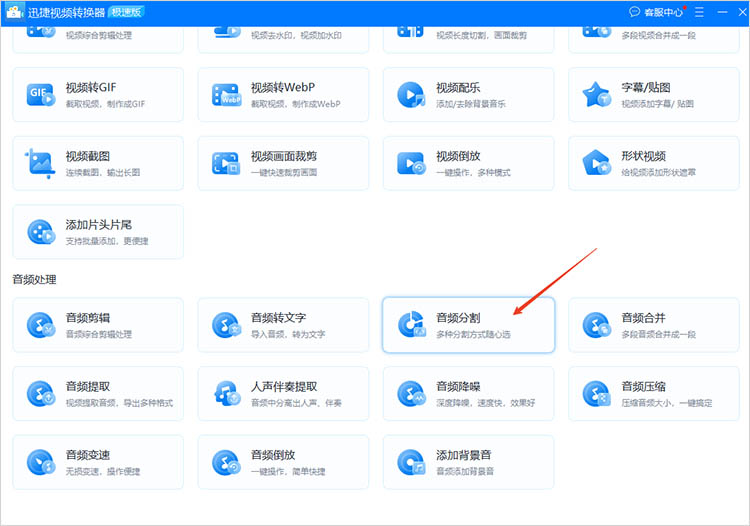
2.通过点击【添加文件】和拖拽文件至指定区域的方法,将想要处理的音频文件导入。
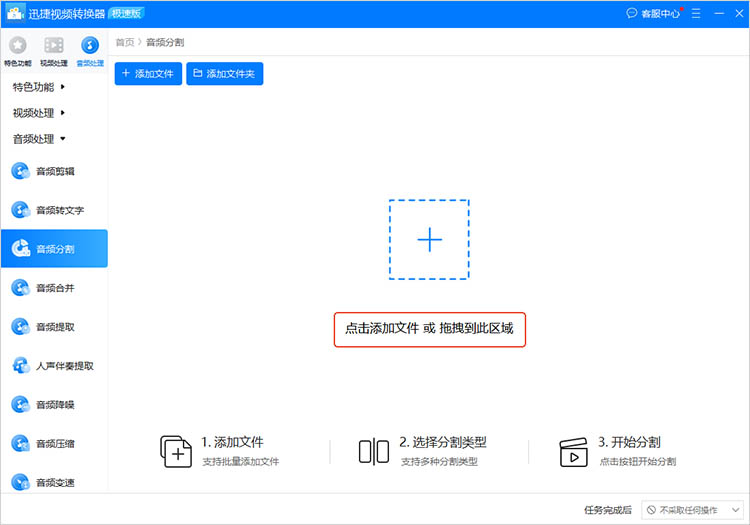
3.进入编辑界面后点击【编辑分割】按钮,在弹出窗口中可以看到时间轴,拖动滑块选择我们想要分割的起始点和结束点。
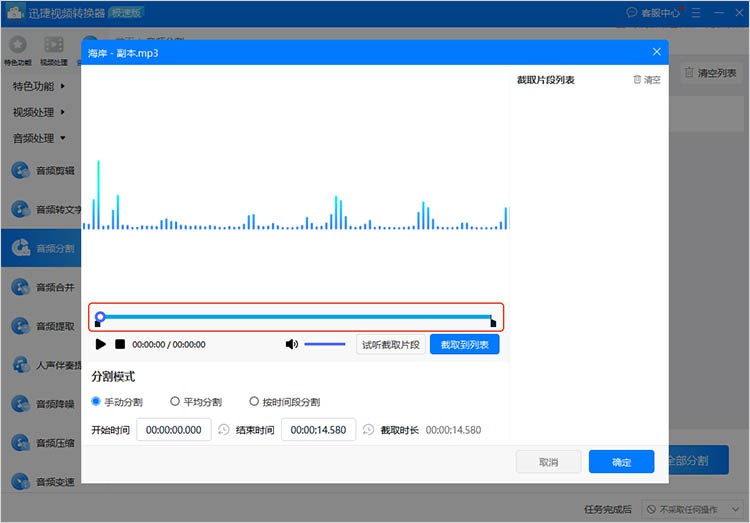
同时,可以通过手动输入时间来更精确地确定分割位置。
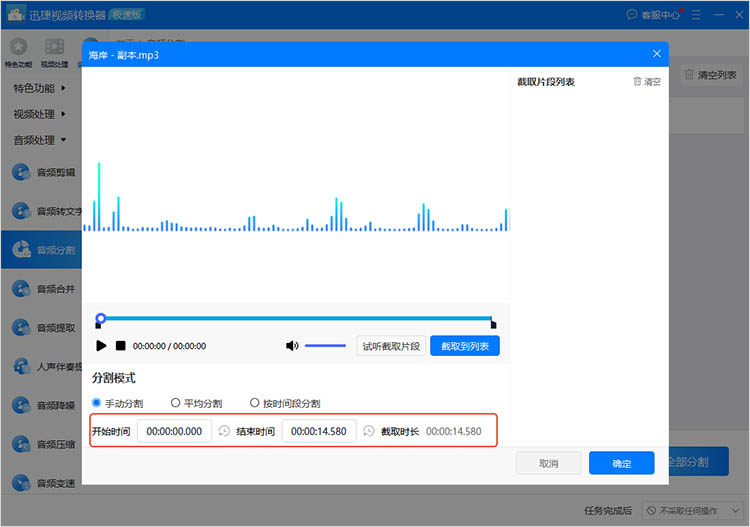
4.设置完毕后,点击【确定】按钮可返回上级界面。点击【全部分割】,软件就会自动进行音频分割,耐心等待即可。
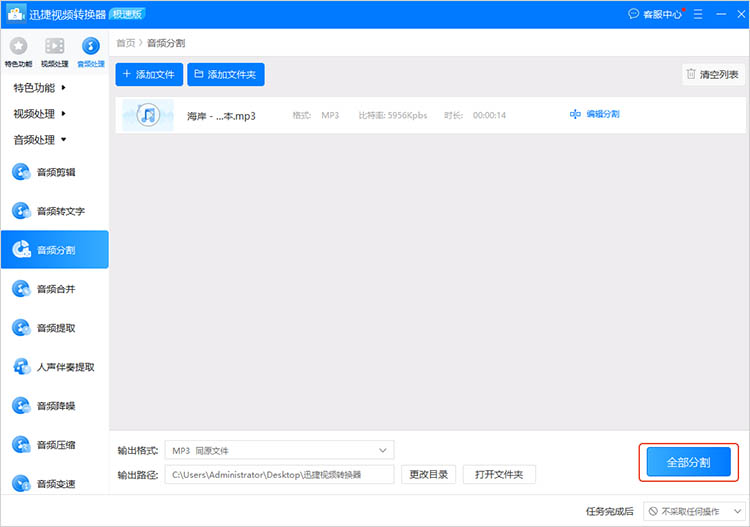
二、使用迅捷视频剪辑软件分割音频
迅捷视频剪辑软件虽然主要用于视频编辑,但它也具备一定的音频处理功能,能够轻松完成音频分割任务。它的分割功能非常直观,用户可以通过时间轴轻松地进行精确操作,适用于需要对音频进行精细编辑的用户。
具体步骤:
1.同样,我们需要先在软件的功能栏中找到【音频剪辑】功能。点击进入后,通过【添加文件】按钮上传音频文件。
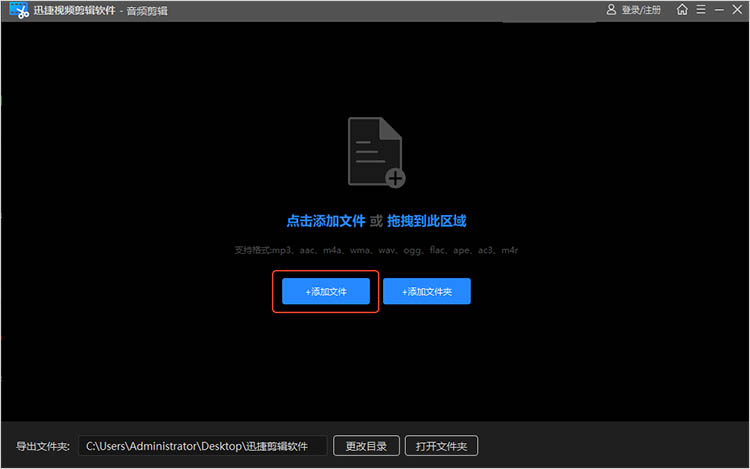
2.文件上传后,点击【音频编辑】按钮,在编辑界面中使用时间轴工具,快速定位到需要分割的位置进行分割。
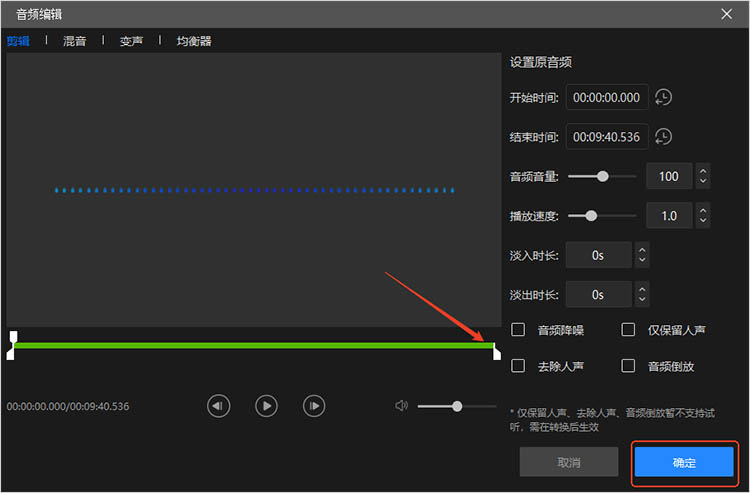
3.点击【确认】可以保存当前设置,点击【立即转换】,软件将开始运行。分割后的文件将自动保存到指定位置,方便查看和编辑。
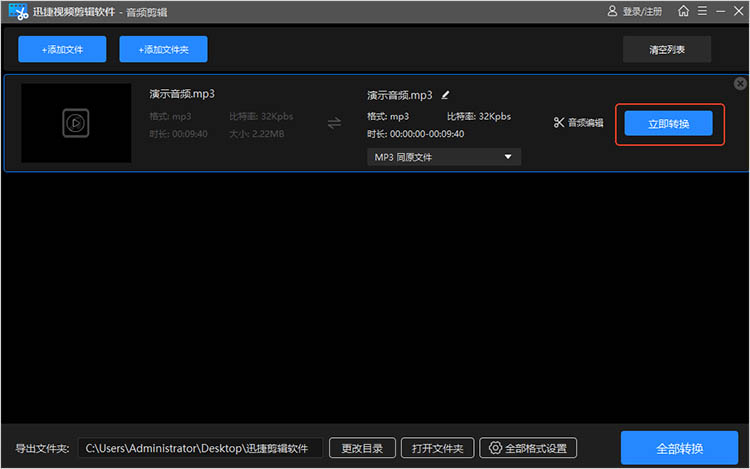
三、使用Audacity分割音频
Audacity是一款开源的音频编辑软件,功能强大,提供了丰富的音频编辑功能,如剪切、复制、粘贴、调整音量等,能够满足专业用户的各种需求,是音频编辑爱好者喜欢的工具之一。
具体步骤:
1.打开Audacity后,点击【文件】菜单,选择【打开】,然后选择需要分割的音频文件。音频文件将显示在软件的波形图中。
2.使用鼠标拖动选择工具,选中需要分割的部分,然后点击【剪切】按钮,将选中的部分剪切出来。
3.完成分割后,点击【文件】菜单,选择【导出】,选择导出格式(如MP3、WAV等),并设置保存路径,即可保存分割后的音频片段。
以上就是有关“如何把一段音频文件分割”的全部内容,音频分割是一项非常实用的技能,无论是在日常生活还是专业工作中,都可能用到。希望本文能够帮助大家轻松掌握音频分割的技巧,让你的音频处理变得更加便捷。

